uniapp原生插件-YL视频播放器
Posted 白玉梁
tags:
篇首语:本文由小常识网(cha138.com)小编为大家整理,主要介绍了uniapp原生插件-YL视频播放器相关的知识,希望对你有一定的参考价值。
YL视频播放器uniapp插件市场地址:https://ext.dcloud.net.cn/plugin?id=9569
简介
YL视频播放器是一款适用于安卓端的高性能原生插件(ios暂不支持),支持3核心切换(exo,ijk,安卓原生),支持点播录播,小窗播放,支持各种视频播放常用功能,适用于各种常见播放场景如在线教育,小视频,朋友圈等等!
效果图
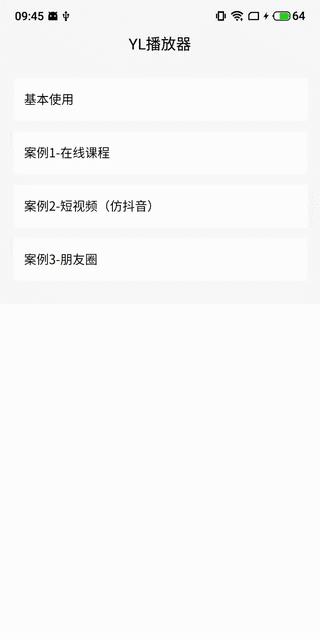
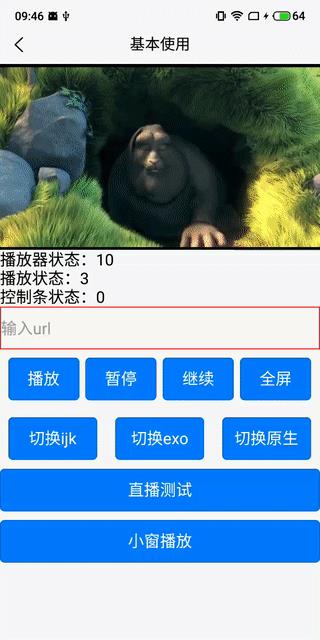
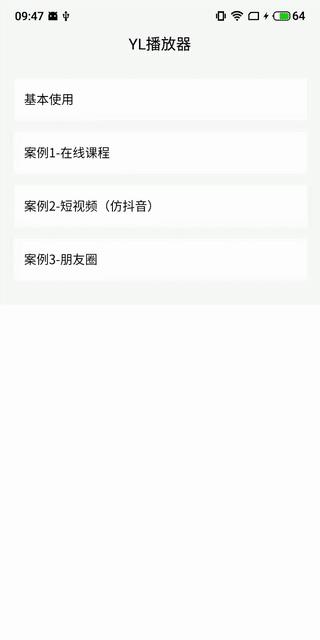

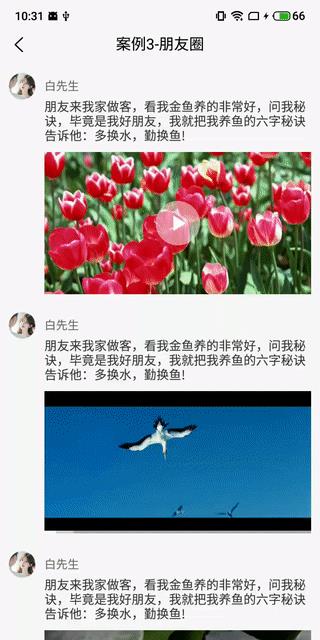
V1.1新增:
1.视频播放器返回箭头事件:@back
<yl-video-view style="width: 100%;height: 210px;"
ref="player"
data=""
url=""
poster=""
@onPlayerStateChanged="onPlayerStateChanged"
@onPlayStateChanged="onPlayStateChanged"
@onControllerStateChange="onControllerStateChange"
@replay="replay"
@back="back" />
2.当视频正在加载中时,根据需要显示返回按钮:
this.$refs.player.showBackWhenLoading();
目的在于长时间未加载成功时,可点击返回按钮退出页面;
3.设置视频显示模式及比例:
this.$refs.player.setScaleType(0)
| 类型 | 释义 |
|---|---|
| 0 | 默认 |
| 1 | 16:9 |
| 2 | 4:3 |
| 3 | 拉伸充满父容器 |
| 4 | 原始比例 |
| 5 | 居中裁剪 |
4.设置小窗播放宽高:
this.$refs.player.setTinyScreenSize(800, 600);
5.长按倍速播放:
this.$refs.player.enableLongClickSpeed();//开启长按倍速播放(默认3倍速)
this.$refs.player.setLongClickSpeed(2);//设置长按倍速倍数为2(只能选择2倍或3倍)

说明:1.长按倍速播放支持录播和小视频,录播时如果已经设置了倍速,则长按倍速播放功能无效。
2.长按倍速倍数只能设置为2或3倍速。
6.设置横竖屏:0横屏 1竖屏
this.$refs.player.setScreenOrientation(0);//0横屏 1竖屏
使用方法:
1.基本使用
组件:yl-video-view
使用方法:
<yl-video-view style="width: 100%;height: 210px;"
ref="player"
data=""
url=""
poster=""
@onPlayerStateChanged="onPlayerStateChanged"
@onPlayStateChanged="onPlayStateChanged"
@onControllerStateChange="onControllerStateChange"
@replay="replay" />
属性:
| 属性名 | 释义 |
|---|---|
| url | 视频链接地址 |
| poster | 视频封面图(与thumb区别请看下方讲解) |
| data | 视频信息:Json字符串格式(需要使用JSON.stringify) |
data数据格式:
url: 'http://clips.vorwaerts-gmbh.de/big_buck_bunny.mp4',
title: "测试",//视频标题
hideTitle: false,//是否隐藏标题(非全屏时会隐藏,全屏时显示)
auto: true,//是否自动播放
isLive: false,//是否时直播
core: 'exo',//播放器核心:exo,ijk,media
errorMsg: "播放错误,请重试",//播放错误时提示文字
disableFullScreen: false//是否禁用全屏按钮,
thumb:""//封面图(与poster的区别请看下面讲解)
需要注意的是,使用属性赋值时,需要是固定值,也就是写死的,非动态的,且默认是自动播放的,如果要动态赋值,且需要定制化一下参数时,请使用以下方法:
setCore:设置播放器核心,默认exo,(需在播放前调用)
this.$refs.player.setCore("exo");
setPosterUrl:设置封面图,poster和thumb都是封面图,区别在于poster是与播放器分离的,覆盖在播放器之上的,使用场景是在未初始化播放器之前,显示一张图片,可单独设置显示隐藏,而thumb属于视频播放器的一部分,设置了就会跟随视频播放状态显示隐藏(参考案例1-在线课程)。
this.$refs.player.setPosterUrl("xxx");
hidePoster:隐藏封面图
this.$refs.player.hidePoster();
play(url,isLive):播放,只跟换url,及直播点播类型,其它参数无需修改时使用
this.$refs.player.play("xxx",false);
playWithParams:播放,需传入定制参数
var params=
url: 'http://clips.vorwaerts-gmbh.de/big_buck_bunny.mp4',
title: "测试",
hideTitle: false,
auto: true,
isLive: false,
core: 'exo',
errorMsg: "播放错误,请重试",
disableFullScreen: false
;
this.$refs.player.playWithParams( JSON.stringify(params));
replay:重新播放
this.$refs.player.replay();
startTinyScreen:小窗播放
this.$refs.player.startTinyScreen();
stopTinyScreen:停止小窗播放,恢复正常播放
this.$refs.player.stopTinyScreen();
pause:暂停播放
this.$refs.player.pause();
resume:继续播放
this.$refs.player.resume();
seekTo:设置视频播放起始位置(滑动控制条进度)
this.$refs.player.seekTo(position);//position为s(秒)
setTitle:设置视频标题
this.$refs.player.setTitle("xxx");
hideTitleView:隐藏视频标题
this.$refs.player.hideTitleView();
showTitleView:显示视频标题
this.$refs.player.showTitleView();
startFullScreen:全屏显示
this.$refs.player.startFullScreen();
stopFullScreen:停止全屏显示,恢复正常显示
this.$refs.player.stopFullScreen();
startCountDown(timestamp):直播场景时的倒计时,参考案例1-在线课程
this.$refs.player.startCountDown(1669809963000);//参数为时间戳(ms)
事件
| 事件名 | 释义 |
|---|---|
| @onPlayerStateChanged | 播放器状态:正常10,全屏11,小窗12 |
| @onPlayStateChanged | 播放状态:正常0,准备1,准备完成2,播放中3,暂停4,播放完成5,缓冲6,缓冲完成7,开始播放终止8,错误-1 |
| @onControllerStateChange | 控制条状态:隐藏0,显示1 |
| @replay | 播放完成时,点击重新播放按钮时的回调 |
| @back | 返回按钮回调 |
| @onCountDownEnd | 倒计时结束回调 |
2.小视频
组件:yl-short-video-view
使用方法:
<yl-short-video-view style="flex: 1;"
ref="player"
@onPlayerStateChanged="onPlayerStateChanged"
@onScrollStateChanged="onScrollStateChanged"
@back="back" />

方法:
setCore:设置播放器核心,默认exo,(需在播放前调用)
this.$refs.player.setCore("exo");
play(data):播放,传入的参数为array的json字符串,即小视频列表信息
var dataList = [
"coverImg": "https://img2.woyaogexing.com/2022/07/22/e53e84a02fa9de57.jpg",
"id": 0,
"videoUrl": "https://v-cdn.zjol.com.cn/280443.mp4"
,
...
]
this.$refs.player.play(JSON.stringify(dataList));
pause:暂停播放
this.$refs.player.pause();
resume:继续播放
this.$refs.player.resume();
事件
| 事件名 | 释义 |
|---|---|
| @onPlayStateChanged | 播放状态:正常0,准备1,准备完成2,播放中3,暂停4,播放完成5,缓冲6,缓冲完成7,开始播放终止8,错误-1 |
| @onScrollStateChanged | 滑动状态:正常0,手指触摸滑动时1,手指离开即将停止滑动时2 |
| @back | 点击返回按钮 |
注意事项:小视频是全屏状态,返回按钮是固定的,组件只需要封面图和视频url,而覆盖在视频上方,如抖音中的昵称,内容,头像,点赞评分享等ui及功能,可参考案例2,自己在前端写,以实现不同的ui需求。
朋友圈
组件:yl-circle-video-view
使用方法:
<yl-circle-video-view
ref="player"
style="height: 160px;margin-top: 10px;"
:url="item.url"
:poster="item.thumb" />
使用说明:
声明list的scroll事件:<list @scroll="onScroll">,上下滑动超过一定距离后,释放正在播放的视频
onScroll(e)
if (e.isDragging && (e.contentOffset.y > 300 || e.contentOffset.y < -300))
this.$refs.player[0].release();
注意事项:组件是嵌入list等组件内部的,每次只能播放一个视频,切换视频上一个视频会停止,滑动组件时,视频需要停止播放(需自己处理,参考上面方法)
如需案例源码全部内容,请到这里下载:(这里代码是1.0版本的,可以去插件市场导入最新demo体验)https://download.csdn.net/download/baiyuliang2013/86620419
编译或打包注意事项:如遇到问题“The minCompileSdk (31) specified in a dependency’s AAR metadata…”,请设置主APP下的build.gradle中的compileSdkVersion>=31,或 在defaultConfig下加入代码:
configurations.all
resolutionStrategy force 'androidx.core:core-ktx:1.6.0'
以上是关于uniapp原生插件-YL视频播放器的主要内容,如果未能解决你的问题,请参考以下文章